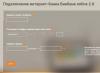Какая нормальная температура процессора ноутбука? Добрый день, друзья. В этой статье мы с вами постараемся рассмотреть этот непростой для многих пользователей вопрос. Также, мы рассмотрим, как более качественно понизить температуру ЦП. На данный вопрос не существует однозначного ответа в связи с различием железа разных моделей ноутбуков. Поэтому, также предлагаю получше рассмотреть инструкцию к модели вашего ноутбука.
Какая же оптимальная температура ЦП для ноутбука?
Многие компьютерные мастера считают допустимым градиент температур ЦП ноутбука от 40, до 80ºС. Имеются в виду процессоры AMD и Intel. Разумеется, данные цифры совсем не означают, что, если температура процессора на пару градусов повысится, он непременно должен выйти из строя.
Производители процессоров предполагают определённый температурный запас примерно от 15 до 30ºС. Например, у процессора i7 эта цифра примерно равна 110 градусов Цельсия. Если вы отслеживаете его температуру специальной программой, вроде , вам нужно убрать от приведённых цифр от 10, до 15 градусов.
Не забываем, что, когда вы играете в игру на ноутбуке, происходит задействование многих его компонентов. За этим следует повышение тепла чипсетов, от основного, до графического. Если вы любите играть в компьютерные игры, вам просто необходимо больше уделять внимание наиболее приемлемому охлаждению.
Когда во время игры ваш ПК вдруг выключается, это значит, что у него включилась самозащита. Иногда доходит до смешного. Пользователь почистит лэптоп, и забывает подключить вентилятор. Без подключенного кулера ноутбук отказывается включаться.
Вывод: — если ваш ноутбук не включается, следует прислушаться, а есть ли звук от работающего кулера? Если нет, срочно его подключаем.
Что происходит после перегревания?
Во время игры градиент температуры процессора возможен 40-80ºС. Мастера данные скачки считают нормальными для ЦП. Но, когда цифры становятся на порядок выше, то может произойти следующее:
- Ноутбук начинает заметно тормозить;
- Windows начинает заново перезагружаться (включается термозащита);
- Компьютер просто выключается. Наихудший вариант, если после этого, он уже отказывается включаться…
Я думаю, вы хотите избежать подобных проблем? В таком случае, вам просто необходимо не просто наблюдать за температурой процессора, но, банально этого не допускать путём профилактических работ. Это не сложно, читаем дальше.
Как настроить температуру процессора ноутбука?
Итак, давайте рассмотрим элементарные методы для охлаждения ноутбуков. Многие из вас ничего нового не узнают, но, часть моих советов определённой аудитории пригодятся.
Оптимизация рабочего места

Очищаем ноутбук
Если пользователь ни разу не проводил очистку своего ноутбука от пыли, то, когда он начнёт её проводить, может впасть в ужас от того, что увидит под корпусом компьютера. На этом скриншоте ситуация не самая ужасная.

Я думаю, вы отлично понимаете, что о нормальной вентиляции ноутбука не может быть речи, если его кулер покрыт толстым слоем волос, шерсти, пуха, пыли, паутины и другого хлама. Весь этот мусор отличный утеплитель процессора!
Очищать компьютер следует не менее раза в год. Лучше два. Это зависит от того, как вы используете ПК. Когда ноутбук находится в запылённом помещении, рекомендуется почаще его очищать, чтобы процессор не находился в перегретом состоянии.
Разумеется, если вы понятия не имеете, как правильно пылесосить ноутбук, обратитесь к специалисту. Этим вы сбережете свои нервы и время, а самое главное, не сломаете ПК.
Смена термопасты

Термопаста находится между кулером и процессором, для предотвращения нагревания последнего. Со временем, она высыхает и стирается. В таком случае, её необходимо поменять. Определяется это опять-таки повышением температуры ЦП. Лучше доверить смену пасты мастеру. Но, если вы решились сделать это сами, рекомендуется выбирать Российскую «Алсил» или зарубежную «Титан».
Подставка для ноутбука

Нужно применять подставку для ноутбука. Данный гаджет поднимает ваш компьютер на 2-5 см. над столом. Между нижней частью компьютера и поверхностью стола образуется воздушная прослойка, которая ещё и циркулирует благодаря встроенным в подставку дополнительным кулерам.
Лучше выбирать подставку с USB соединением с компьютером, чтобы было как можно меньше различных кабелей на столе. При выборе подставки советую почитать о ней отзывы. Но, в среднем подобный прибор опускает температуру процессора на 5-10ºС.
Вывод: — какая нормальная температура процессора ноутбука и какими путями можно её снижать вы теперь знаете. Ещё раз просмотрите ваш компьютер, его инструкцию. Выберите под него приличный стол, подставку. Далее, советую перечитать статью, и вам станет ясно, какие советы больше подходят для вашего ПК! Успехов!
Внутренние элементы системного блока – процессор, видеокарты, жесткие диски и прочие выходят из строя при перегреве, что должно быть очевидно для любого пользователя компьютера. Чем выше требуется производительность системы, тем сильнее они нагружаются и разогреваются, доходя до пиковых значений. За охлаждение элементов компьютера отвечают охлаждающие системы, в том числе всевозможные кулеры. Если компоненты все равно перегреваются, это чревато последствиями.
Проверить температуру элементов компьютера можно сотнями различных программ: AIDA, HWMonitor и другими. При проверке пользователь увидит значения температур процессора, видеокарты, жесткого диска и других компонентов. Сами по себе эти цифры мало о чем говорят, и в рамках данной статьи мы рассмотрим, какие допустимые температуры нагрева элементов компьютера.
Рабочие температуры компонентов компьютера
Каждый элемент компьютера имеет свой предел рабочей температуры, который может также меняться, в зависимости от конкретной модели. Приведем средние цифры нагрева основных компонентов компьютера:

Стоит отметить, что выше приведены температуры основных компонентов компьютера. При этом не стоит забывать, что они сильно зависят от самой температуры внутри системного блока, которую померить с помощью программ не получится. Важно, чтобы горячий воздух, который накапливается в корпусе, мог быстро выходить из него, для этого устанавливается несколько кулеров, работающих на выдув воздуха.
Симптомы перегрева компьютера
Если компьютер работает без сбоев, то нет и необходимости беспокоиться о перегревах. О том, что один или несколько компонентов перегреваются, говорят следующие симптомы:

Важно отметить, что не всегда при озвученных выше симптомах проблема в перегреве компонентов.
Что делать, если перегреваются элементы компьютера
Главными охлаждающими компонентами внутренностей компьютера являются кулеры. Но если они не справляются со своей задачей и элементы PC перегреваются, рекомендуется:

Если советы выше не помогают избавиться от постоянного перегрева компьютера, нужно задуматься об установке более эффективной системы охлаждения.
Современные компьютеры и ноутбуки, как правило, при достижении критической температуры процессора сами отключаться (либо перезагружаются). Весьма полезно - так ПК не сгорит. Но не все следят за своими аппаратами и допускают перегрев. А происходит такое попросту из-за незнания, какими должны быть нормальные показатели, как их контролировать и как можно избежать этой проблемы.
Нормальная температура процессора ноутбука
Назвать нормальную температуру однозначно нельзя: зависит от модели устройства. Как правило, для обычного режима, при легкой загруженности ПК (например, просмотр интернет-страничек, работа с документами в Word) это значение составляет 40-60 градусов (по Цельсию).
При большой нагруженности (современные игры, конвертация и работа с HD видео и пр.) температура может существенно увеличиваться: например, до 60-90 градусов.. Иногда, на некоторых моделях ноутбуков, может достигать и 100 градусов! Лично считаю, что это уже максимум и процессор работает на пределе (хотя и работать может стабильно и никаких сбоев вы не увидите). При высокой температуре - срок работы техники существенно сокращается. Вообще, нежелательно, чтобы показатели были выше 80-85.
Где посмотреть
Чтобы узнать температуру процессора лучше всего воспользоваться специальными утилитами. Можно, конечно, воспользоваться Bios, но пока вы перезагрузите ноутбук, чтобы в него зайти - показатель может существенно снизиться, чем был под нагрузкой в Windows.
Лучшие утилиты для просмотра характеристик компьютера - . Я, обычно, проверяю с помощью Everest .
Как понизить показатели
Как правило, большинство пользователей начинают задумываться о температуре после того как ноутбук начинает вести себя нестабильно: ни с того ни с сего перезагружается, выключается, появляются «тормоза» в играх и видео. Кстати, это самые основные проявления перегрева устройства.
Заметить перегрев можно и по тому, как начнет шуметь ПК: кулер будет вращаться на максимуме, создавая шум. К тому же корпус устройства станет теплым, иногда даже горячим (в месте выхода воздуха, чаще всего с левой стороны).
Рассмотрим самые основные причины перегрева. Кстати, учитывайте также температуру в комнате, в которой работает ноутбук. При сильной жаре 35-40 градусов. (какая была летом в 2010) - неудивительно, если даже нормально работающий до этого процессор, начнет перегреваться.
Исключаем нагрев поверхности
Мало кто знает и тем более заглядывает в инструкцию по эксплуатации устройства. Все производители указывают, что устройство должно работать на чистой и ровной сухой поверхности. Если вы, например ставите ноутбук на мягкую поверхность, которая блокирует воздухообмен и вентиляцию через специальные отверстия. Устранить это очень просто - используйте ровный стол или подставку без скатертей, салфеток и прочего текстиля.
Очищаем от пыли
Как бы чисто не было у вас в квартире, через определенное время в ноутбуке скапливается приличный слой пыли, мешающий движению воздуха. Тем самым вентилятор уже не так активно может охлаждать процессор и он начинает греться. Причем, значение может подняться очень существенно!
Пыль в ноутбуке.
Устранить очень легко: регулярно чистите устройство от пыли. Если не можете сами, то хотя бы раз в год показывайте устройство специалистам.
Контролируем слой термопасты
Многие не до конца понимают важность термопасты. Она используется между процессором (который сильно греется) и корпусом радиатора (используется для охлаждения, за счет передачи тепла воздуху, который выгоняется из корпуса при помощи кулера). Термопаста обладает хорошей тепло-проводимостью, за счет чего хорошо передает тепло от процессора к радиатору.
В случае же, если термопаста очень давно не менялась или пришла в негодность - теплообмен ухудшается! Из-за этого процессор не передает тепло радиатору и начинает греться.
Для устранения причины - лучше показать устройство специалистам, чтобы проверили и заменили термопасту при необходимости. Малоопытным пользователям, лучше эту процедуру самостоятельно не делать.
Используем специальную подставку
Сейчас в продаже можно встретить специальные подставки, которые могут снизить температуру не только процессора, но и других компонентов мобильного устройства. Подставка эта, как правило, питается от USB и поэтому никаких лишних проводов на столе не будет.
Подставка для ноутбука.
По личному опыту могу сказать, что температура на моем ноутбуке упала на 5 гр. Ц (~примерно). Возможно у тех, у кого сильно греется аппарат - показатель удастся снизить совсем на другие цифры.
Оптимизацируем
Снизить температуру ноутбука можно и при помощи программ. Конечно, этот вариант не самый «сильный» и все таки…
Во-первых, многие программы, которые вы используете - легко могут быть заменены на более простые и менее нагружающие ПК. Например, проигрывание музыки (): по нагрузке на ПК WinAmp существенно уступает проигрывателю Foobar2000. Многие пользователи устанавливают пакет Adobe Photoshop для редактирования фотографий и изображений, но большинство из этих пользователей пользуются функциями, которые есть и в бесплатных и легких редакторах (более подробно о них ). И это только пару примеров…
Во-вторых, оптимизировали ли работу жесткого диска, давно ли проводили , удаляли ли временные файлы, проверили , настроили ?
Надеюсь что эти простые советы помогут вам. Удачи!
Многие пользователи после просмотра моего видео-урока " ", задают мне примерно следующий вопрос: Нормально ли, что у моего компьютера или ноутбука, та или иная температура? В некоторых случаях в их вопросе звучит температура 40 градусов по Цельсию, а в некоторых и все 100.
В этом уроке давайте разбираться с этим вопросом и решать, что делать если температура очень высокая.
Первым делом давайте разберемся, как посмотреть текущую температуру процессора, видеокарты и жёстких дисков. Я для этих целей всегда советую программу AIDA64. Скачайте её и установите.
После запуска программы нам нужно открыть раздел Компьютер , затем Датчики .

Здесь нас интересуют следующие строчки:
ЦП (процессор) – 37 градусов.
ДИОД ГП (видеокарта) – 33 градуса
И то что ниже это жесткие диски. В моём случае их 3 штуки. Температура до 30 градусов.
Эта температура при простое, то есть когда мы особо ничем компьютер не нагружаем. Чтобы узнать какая температура будет при нагрузке, нужно зайти в современную игрушку и поиграть 15 минут. Потом свернуть окно игры и сразу обратить внимание на температуру в AIDA64 (программма, естественно, перед входом в игру уже должна быть запущена) .
А теперь давайте рассмотрим, какая температура является нормальной , а какая недопустима и требует нашего вмешательства для решения проблем.
Температура процессора
 Если Вы компьютер или ноутбук особо не нагружаете, то температура процессора должна быть примерно 40 градусов
. При нагрузке, например, в играх или при обработке видео, температура не должна превышать 70 градусов
. Более 70 градусов это уже перегрев и такая температура как минимум будет вызывать торможения в системе! Если не решить вопрос с охлаждением, то процессор может выйти из строя!
Если Вы компьютер или ноутбук особо не нагружаете, то температура процессора должна быть примерно 40 градусов
. При нагрузке, например, в играх или при обработке видео, температура не должна превышать 70 градусов
. Более 70 градусов это уже перегрев и такая температура как минимум будет вызывать торможения в системе! Если не решить вопрос с охлаждением, то процессор может выйти из строя!
Температура видеокарты
Как и в случае с процессором при простое температура видеокарты должна быть примерно 40 градусов . При нагрузках она может сильно нагреваться и здесь допустима температура 80 градусов . Некоторые игровые видеокарты выдерживают температуру в пределах 90 градусов. То, что выше, это уже это перегрев!

Температура жесткого диска
На компьютере жесткий диск не должен превышать температуру в 40 градусов. Если это ноутбук, то здесь нагрев допустим до 50 градусов!

Что делать при высокой температуре?
 Если Вы заметили, что температура комплетующих достаточно высокая
, то первым делом нужно почистить компьютер (ноутбук) от пыли, намазать свежую термопасту и в некоторых случаях добавить, либо же заменить кулер. Например, может быть так, что у вас стоит стандартный кулер на процессоре и он не так хорошо охлаждает мощный процессор в требовательных играх. В данном случае нужно купить хорошее охлаждение. Также может понадобиться дополнительный кулер в корпус для отвода тепла!
Если Вы заметили, что температура комплетующих достаточно высокая
, то первым делом нужно почистить компьютер (ноутбук) от пыли, намазать свежую термопасту и в некоторых случаях добавить, либо же заменить кулер. Например, может быть так, что у вас стоит стандартный кулер на процессоре и он не так хорошо охлаждает мощный процессор в требовательных играх. В данном случае нужно купить хорошее охлаждение. Также может понадобиться дополнительный кулер в корпус для отвода тепла!
Я уже упоминал, что для различных комплектующих максимальная температура может отличаться. Поэтому не верьте дословно каждому моему слову, которые были озвучены в описании максимальной температуры для тех или иных типов комплектующих. Лучше посетите официальные сайты деталей, которые вы используете или почитайте форумы, и я уверен вы найдёте там много полезной информации.
ИТОГИТемпература процессора
При простое до 40
При нагрузке до 70
Температура видеокарты
При простое до 40
При нагрузке до 80 (90)
Температура жесткого диска
На компьютере до 40 градусов
На ноутбуке до 50
Перегрев процессора! Повышение температуры! Тепловыделение! С этих слов начинается множество страшных рассказов о слишком горячих отношениях человека и ноутбука. В некоторых из них ноутбук взрывается, в некоторых он слишком рано умирает… А бывают и такие, где владелец, подержав раскалённый ноутбук на коленях, уже не может продолжать род.
Ключевой элемент во всех этих рассказах – температура процессора. Не секрет, что, делая свою работу по обработке информации, процессор выделяет тепло. Конечно, в ноутбуках есть система охлаждения, но не всегда её мощности хватает, чтобы охладить процессор до приемлемой температуры. Итак, какая температура процессора считается нормальной для ноутбука и как не выходить за её рамки?
Немного теории
Современные процессоры изначально способны выносить достаточно большой нагрев без вреда для себя. Так, критичная температура может достигать ста градусов Цельсия и даже больше. Не просто так увлечённые оверклокеры придумывают специальные системы охлаждения, чтобы разгонять процессоры до предела!
Другое дело, что такая высокая температура способна повредить другие компоненты ноутбука – например, пластиковые элементы. Загореться корпус вряд ли сможет, но расплавиться – вполне. Именно этого избегают, устанавливая в мощные ноутбуки хитроумные теплоотводы.

Что же до человеческого тела, то нагрев до 40-45°C уже вызовет у пользователя дискомфорт, особенно если корпус ноутбука из металла и хорошо проводит тепло. Что уж говорить о более высоких температурах!
Разумеется, процессоры низкой мощности имеют куда меньшее тепловыделение, поэтому рассмотрим только относительно производительные устройства, основанные на процессорах Intel i5, i7 и AMD FX.
На практике
Чтобы рассмотреть практическое тепловыделение процессоров, исследователи рассмотрели несколько популярных моделей с различными процессорами, как с дискретной видеокартой (которая берёт на себя часть нагрузки процессора), так и с интегрированным видеоядром.
Так, для ноутбука Acer TravelMate P238-M-5575 с распространённым двухяъдерным процессором Intel Core i5-6200U и встроенным видеоядром обычная рабочая температура составила порядка 35-40 градусов. В этом диапазоне нагрев может быть ощутим, но вреда ни устройству, ни человеку не приносит. С помощью тестовой утилиты HW Monitor удалось поднять нагрузку процессора до уровня, при котором температура для комплекса из обоих ядер составила 79°C. Это далеко от критичной температуры самого процессора (она составляет около 100°C), но вот пользователю может показаться, мягко говоря, повышенной. Другое дело, что человек этой температуры не ощутит, так как система охлаждения в ноутбуке своё дело делает.
Другая модель — Asus F555UB-XO043T – основана на том же процессоре и также не имеет дискретной видеокарты. Результат оказался немного предсказуемым: выделяемая температура также осталась в пределах 80°C и не смогла как-то приблизиться к рискованным значениям. Пользователю же, разумеется, не стоит держать ноутбук, работающий в таком режиме, на коленях, однако если устройство стоит на столе (а тем более – на специальной охлаждающей подставке), никакого вреда от этого быть не должно.
Больший интерес для нас представляет тестирование ноутбука Gigabyte P55K v5, который относится к классу игровых машин и предлагает максимальную начинку. В нашем случае это почти бескомпромиссный процессор Intel Core i7-6700HQ (индекс HQ означает четыре ядра, но отключенную возможность разгона) плюс видеокарта NVIDIA GeForce GTX 965M. Это гораздо более мощный комплект: хотя карта снижает нагрузку собственно процессора, но сама вносит вклад в общий нагрев. Поэтому в ноутбуке предусмотрена более продвинутая система охлаждения.

Вот здесь тесты показывают числа, от которых может замереть дыхание. При прогоне нашей знакомой HW Monitor одно из ядер процессора нагрелось до критично близких 99°C, остальные, впрочем, не слишком отстали. Нагрев видеокарты достиг 81°C.
Опасно? Да. Но это искусственно достигнутая нагрузка. На самом деле нормальная температура процессора ноутбука даже при запуске очень тяжёлых игр едва дошла до 80°C. А учитывая, что выделяемое тепло тут же рассеивается и отводится, к кратковременным экстремальным нагрузкам ноутбук готов.
Наконец, разбавим монополию Intel ноутбуком на процессоре AMD FX-8800P. Это Acer Aspire E5-552G, имеющий на борту также видеокарту AMD Radeon R8 M365DX. Любопытно, что интеграция системы от одного производителя позволяет использовать встроенную и дискретную видеокарту как поочерёдно, так и одновременно, в режиме CrossFire. Это означает максимальное задействование всех вычислительных элементов, а значит, максимальное тепловыделение.
Напомним, для AMD FX-8800P критический температурный порог ниже, чем для разработок Intel, и составляет всего 90°C. Для пользователя это означает, что разработчики снизили теплоотдачу, и корпус не будет такой огнедышащей «печкой» даже при высокой нагрузке.
Результаты оказались очень даже обнадёживающими. Даже при самом большом напряжении, которое обеспечила утилита Prime95, температура процессора поднялась всего до 54°C. Главной «печкой» (в отличие от предыдущих примеров) внезапно оказалась дискретная видеокарта, разошедшаяся до целых 74°C. Впрочем, и этот результат далёк от критических значений.
Практические выводы
На практике для пользователей этот эксперимент может породить целый набор интересных выводов:
- Если знать, какая должна быть температура процессора на ноутбуке в теории, то значения, которые кажутся критическими, могут оказаться вполне приемлемыми. Цифры могут выглядеть опасными, но их стоит сравнивать с предельными значениями из спецификаций процессоров.
- Разработчики ноутбуков предусматривают уверенную работу ноутбучных процессоров в рамках заданных величин от производителей процессоров.
- Но сами критические значения могут снижаться в случае плохой работы системы охлаждения. Поэтому владельцы мощных игровых ноутбуков должны особо тщательно следить за состоянием вентиляции и теплоотвода своих машин.
- Если вы часто эксплуатируете ноутбук в экстремальном режиме, стоит усиливать охлаждение, например, подставкой с вентилятором.
- Перегрев корпуса обычно не достигает опасных значений. Однако если корпус стал греться сильнее обычного – это сигнал о нарушении охлаждения. В этом случае нужны следующие процедуры:
- Обновить BIOS. Если проблема общая для серии, обновление может её решить.
- Заменить термопасту.
- Проверить систему на присутствие вредоносных программ. Вы ведь не заинтересованы, чтобы кто-то майнил на вашем дорогущем ноутбуке биткойны, изнашивая его и ничего не давая взамен?
- Быть бдительным!